Die Registerkarte Linien (Details Zeichnung)
PD-Dialog-BoxChartLine-Tab
Die Registerkarte Linien bietet Bedienelemente für die benutzerdefinierte Anpassung der Whiskerlinien (vertikal+ Enden), die Medianlinie, die Mittelwertlinie und die Verteilungskurve, die im Boxdiagramm angezeigt werden.
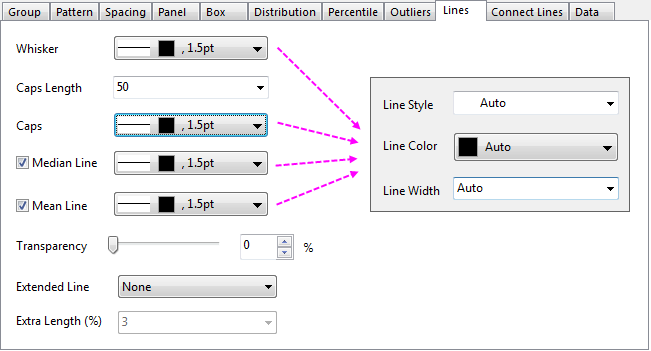
Whisker
Dieser Popup-Dialog steuert die Anzeige der Whisker im Diagramm.
Wenn die Optionen für Stil ,Breite und Farbe auf Auto gesetzt sind, entspricht das Linienformat der Whisker dem Boxrahmen.
| Linienstil |
Wählen Sie den Whiskerstil aus dieser Auswahlliste. |
| Linienbreite |
Wählen Sie oder geben Sie die gewünschte Breite der Whisker in dieses Kombinationsfeld ein. Die Linienbreite wird in Punkten gemessen, wobei 1 Punkt=1/72 Zoll entsprechen. |
| Linienfarbe |
Legen Sie die Whiskerfarbe in dieser Auswahlliste fest. |
Länge der Enden
Wählen Sie die Länge für die Endlinien oder geben Sie sie im Kombinationsfeld ein. Die Länge der Enden ist ein Prozentanteil von dem Wert der Boxbreite.
Enden
Dieser Popup-Dialog steuert die Anzeige der Enden im Diagramm.
Wenn die Optionen für Stil ,Breite und Farbe auf Auto gesetzt sind, entspricht das Linienformat den Endlinien der Whisker.
| Linienstil |
Wählen Sie in dieser Auswahlliste den Linienstil der Enden aus. |
| Linienbreite |
Wählen Sie oder geben Sie die gewünschte Breite der Endlinien in diese Kombinationsfeld ein. Die Linienbreite wird in Punkten gemessen, wobei 1 Punkt=1/72 Zoll entsprechen. |
| Linienfarbe |
Legen Sie die Farbe der Endlinie mit dieser Auswahlliste fest. |
Medianlinie
Dieser Popup-Dialog steuert die Anzeige der Medianlinie im Diagramm.
Wenn die folgenden Optionen auf Auto gesetzt sind, entspricht das Format der Medianlinie dem Boxrahmen.
| Linienstil |
Wählen Sie den Stil der Medianlinie aus dieser Auswahlliste aus. |
| Linienbreite |
Wählen Sie oder geben Sie die gewünschte Breite der Medianlinie in dieses Auswahlfeld ein. Die Linienbreite wird in Punkten gemessen, wobei 1 Punkt=1/72 Zoll entsprechen. |
| Linienfarbe |
Wählen Sie die Farbe der Medianlinie aus dieser Auswahlliste aus. |
Mittelwertlinie
Dieser Popup-Dialog steuert die Anzeige der Mittelwertlinie im Diagramm.
Wenn die folgenden Optionen auf Auto gesetzt sind, entspricht das Format der Mittelwertlinie dem Boxrahmen.
| Linienstil |
Wählen Sie den Stil der Mittelwertlinie aus dieser Auswahlliste aus. |
| Linienbreite |
Wählen Sie oder geben Sie die gewünschte Breite der Mittelwertlinie in dieses Auswahlfeld ein. Die Linienbreite wird in Punkten gemessen, wobei 1 Punkt=1/72 Zoll entsprechen. |
| Linienfarbe |
Wählen Sie die Farbe der Mittelwertlinie aus dieser Auswahlliste aus. |
Transparenz
Dieses Element legt die Linientransparenz fest. Bewegen Sie den Schieber oder geben Sie eine gewünschte ganze Zahl von 0 bis 100 in das Kombinationsfeld ein. Beachten Sie, dass 0 vollständig undurchsichtig ist und 100 vollständig transparent.
Verlängerte Linie
Diese Bedienelemente aktivieren die Verlängerung der Mittelwert- oder Medianlinie über die Box hinaus. Die Option kann so festgelegt werden, dass diese Art von Boxdiagramm  erstellt werden kann. erstellt werden kann.
| Verlängerte Linie |
Legen Sie fest, dass Mittelwert, Median oder beide sich außerhalb der Box befinden. |
| Zusätzliche Länge (%) |
Wählen Sie oder geben Sie die zusätzliche Breite der Linie für jede Seite ein. Der Wert wird in Prozent der aktuellen Boxbreite gemessen. |
|